Шпионские фунции Windows. 2 часть
Привет) Сегодня продолжим отключать шпионские фукнции винды.

Теперь мы удалим некоторые обновления винды, которые отвечают за слежение за нами. Откроем список всех программ, там октрываем папку Стандартные или Служебные (в зависимости от версии винды) и запускаем командную строку. Важно запустить ее от имени администратора, для этого жмём правой кнопкой мыши на ней, и выбираем «Запуск от имени администратора». В открывшейся командной строке поочерёдно пишем следующие команды и после каждой жмём энтер:
wusa /uninstall /kb:3068708 /quiet /norestart
wusa /uninstall /kb:3022345 /quiet /norestart
wusa /uninstall /kb:3075249 /quiet /norestart
wusa /uninstall /kb:3080149 /quiet /norestart
wusa /uninstall /kb:2976978 /quiet /norestart
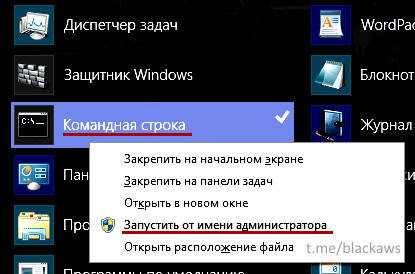
Вот так запускаем командную строку.
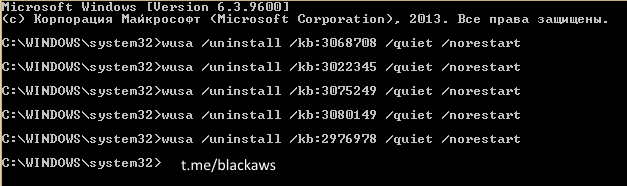
Вот так выполняем команды.
Так мы удалим те обновления, которые добавляют телеметрию в винду. Теперь сделаем так, чтобы эти обновления не загружались по новой.
Для начала надо будет в панели управления в пункте «Центр обновления Windows -> Настройка параметров» переключить параметр установки и сделать его «Загружать обновления, но решение об установке принимается мной» или же «Искать обновления, но решение о загрузке и установке принимается мною». Это на ваш вкус) В первом варианте обновы будут загружаться, а вы только выбирать какие установить, а во втором вы будете выбирать перед загрузкой. И еще надо снять галку «Получать рекомендуемые обновления таким же образом, как и важные обновления».
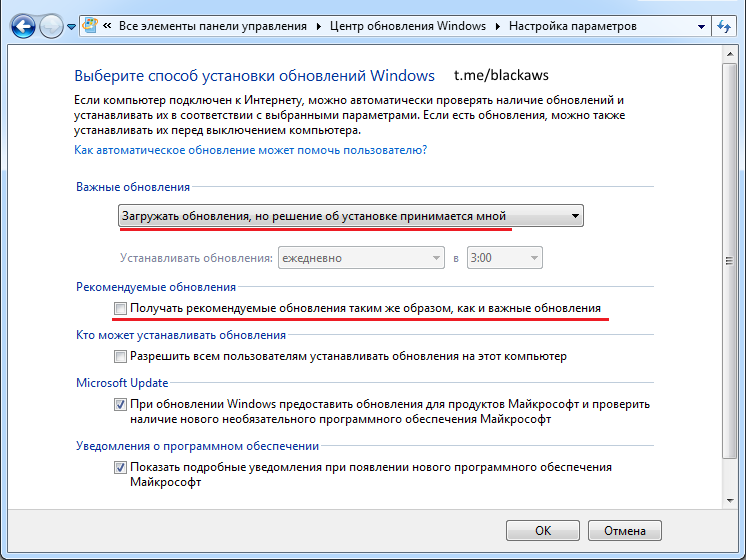
Теперь надо вернуться назад, запустить поиск обновлений и просмотреть предлагаемый список. В списке частично будут присутствовать те обновления, которые были удалены на прошлом этапе, – надо внимательно просмотреть номера КВ у каждого из них. Если они входят в список, то их надо скрыть. Достаточно нажать на обновление правой кнопкой мыши и нажать Скрыть. К сожалению, Microsoft иногда возвращает эти обновления, даже если они были скрыты. Поэтому перед тем как обновить винду желательно сверяться со списком, а также внимательно читать описание каждого обновления. Это можно сделать, если выбрать любое из них и в правой панели нажать на ссылку «Подробности» – в браузере откроется статья с подробным описанием.
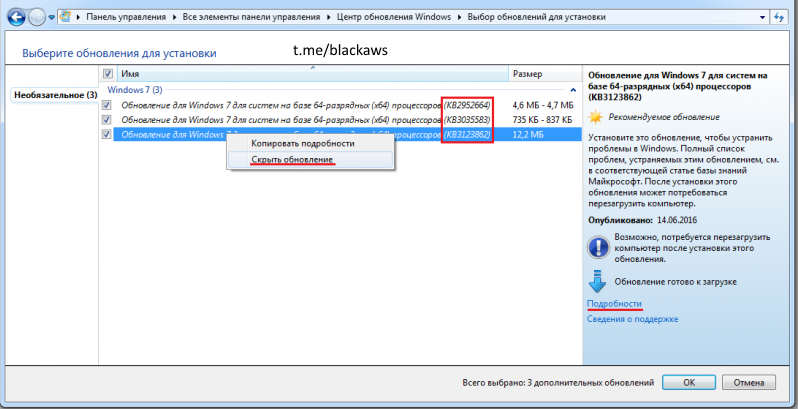
После завершения всех манипуляций систему необходимо перезагрузить.
Еще если у вас не десятка, то советую отключить предложение обновиться до 10 винды. Для этого необходимо будет повторить последние два этапа с удалением обновлений, их скрытием и последующим контролем за тем, что предлагает Microsoft. Только в этот раз список команд будет такой:
wusa /uninstall /kb:3123862 /quiet /norestart
wusa /uninstall /kb:3044374 /quiet /norestart
wusa /uninstall /kb:3035583 /quiet /norestart
wusa /uninstall /kb:2952664 /quiet /norestart
wusa /uninstall /kb:2990214 /quiet /norestart
Вот и всё друзья, теперь мы более анонимны на нашей винде)